【楽天モバイル】機種変更方法 | データ移行方法・おすすめ端末は?キャンペーンも解説

楽天モバイルを契約していて、機種変更をしたくなったとき、どのような手続きを取ればよいのでしょうか?この記事では楽天モバイルでの機種変更の方法と注意点についてまとめました。古くなった端末をお持ちの方やスマホの買い増しを検討している方、必見です。
この記事の目次
「楽天モバイルで機種変更するにはどうしたらいいの?」「機種変更でお得になるキャンペンはある?」と、機種変更を検討している楽天モバイルユーザーも多いでしょう。
欲しい機種が発売された、使用している機種が壊れそうなど、機種変更をしたい理由は様々ですが、お得に新しい端末に買い替えられたら嬉しいですよね。
そこで今回は、楽天モバイルの機種変更について、手続き方法やデータ移行方法、機種変更でも利用できるキャンペーン情報について紹介します。
2022年10月現在のおすすめ機種もピックアップしているので、機種変更を検討しているならぜひ本記事を参考にしてみてくださいね。
この記事でわかること
楽天モバイルの機種変更方法|Web・店舗の申し込み手順

楽天モバイルで機種変更をしたい場合には、Web・アプリか楽天モバイルショップ(店舗)にて手続きが可能です。それぞれの手順とあわせてメリットも紹介します。
楽天モバイルの機種変更方法
- Web上でオンライン手続きをする
- 楽天モバイルショプに行って手続きする
楽天モバイルでWebから機種変更する手順
楽天モバイルでは、Web上で機種変更が可能です。すべてオンライン上で完結するため、仕事が終わった後にゆっくり自分のペースで手続きしたい人に向いています。
ただし、製品やSIMカードが届くまでに数日かかるので、すぐに新しい機種が欲しい人は楽天モバイルショップ(店舗)での機種購入がおすすめです。
Web・アプリから機種変更する手順は、以下の2ステップで完了します。
Web・アプリから機種変更する手順
- 使っているSIMのサイズをチェック
- 楽天モバイル公式サイトから申し込み
手順1.使っているSIMのサイズをチェック
まず、現在使用しているスマートフォンのSIMタイプを確認しましょう。SIMタイプには、SIMカードとeSIMの2種類あります。SIMカードの場合、サイズの確認も必要です。SIMカードの種類とサイズは下表を参考にしてください。
| SIMの種類 | サイズ |
|---|---|
| miniSIMカード | 25mm×15mm 厚み0.76mm |
| microSIMカード | 15mm×12mm 厚み0.76mm |
| nanoSIMカード | 12.3mm×8.8mm 厚み0.67mm |
現在販売されているほとんどの端末で対応しているのはnanoSIMです。
標準SIMとも呼ばれる「miniSIM」は、主に10〜20年前の機種で使われたサイズ。現在使用中の端末のSIMサイズが、miniSIMである可能性はほぼありません。
microSIMは、2010年頃から普及し始めたサイズ。中古で端末を購入した場合や古めの機種を長く使用している場合では、microSIMの可能性があります。
SIMサイズは、端末から取り出してサイズを計測する方法もありますが、スマートフォンの説明書やWeb検索でも確認可能です。
手順2.楽天モバイル公式サイトから申し込み
SIMサイズを確認したら、楽天モバイル公式Webサイトか楽天モバイルのアプリ「My 楽天モバイル」より、以下の手順で機種変更手続きを進めましょう。
機種変更手順
- 「My 楽天モバイル」にログイン
- 右上のメニュー「申し込み」から「iPhone・Apple Watch」か「スマートフォン・その他」を選択する
- 機種変更したい製品を決めたら「製品を選ぶ」を選択し購入手続きを完了させる
- 登録メールアドレスに届くメールを確認する
- 購入した端末のSIMカードのサイズやSIMタイプが使用中の端末と異なる場合、my 楽天モバイルの下部アイコン「契約プラン」をタップする
- 「各種手続き」の「SIM再発行を申請する」をタップする
- 再発行の理由は「その他」を選び、SIMタイプを選択する
- 「再発行を申請する」をタップする
- 登録メールアドレスに届くメールを確認する
- 製品とSIMカードの到着を待つ
- 製品・SIMカードが届いたら、開通手続き・初期設定をする
- 製品にSIMカードを挿す
手順は多く感じますが、複雑な操作はありません。製品到着後の開通手続きも「my 楽天モバイル」の「お申込み履歴」から操作ができます。
製品の初期設定については、選択した製品によって操作方法が異なるので「楽天モバイルで購入した各種製品の初期設定」にて、初期設定方法を確認しましょう。
楽天モバイルで店舗にて機種変更する手順

出典:楽天モバイル
楽天モバイルの店舗では、在庫がある機種の購入が可能です。店舗で機種変更したい場合には、以下の手順で手続きをしましょう。
店舗で機種変更する手順
- 手続きに必要なものを用意する
- 店舗に行って契約する|予約をするとスムーズ
手順1.手続きに必要なものを用意する
楽天モバイルショップは、名目上の「機種変更手続き」は非対応です。ただし、店舗に在庫があれば端末の購入は可能なので、すぐに新しい端末に買い替えたい人は「来店予約」をしてから店舗へ行きましょう。
来店時に持っていくものは、以下の通りです。
来店時に持っていくもの
- 本人確認書類(運転免許証・マイナンバーカードなど)
- 楽天会員ログイン用のユーザID・パスワード
- クレジットカード、銀行口座情報
- 使用中の端末
手順2.店舗に行って契約する|予約をするとスムーズ
来店予約をせずに店舗に行っても手続きは可能ですが、待ち時間が発生するので「来店予約」をしてから行くのがスムーズです。来店予約は「ショップ(店舗)を探す」から希望の店舗を探し「Webで予約する」をクリックすれば簡単に予約ができます。
機種変更に関連して、店舗で対応しているのは次の2項目のみです。開通手続きや初期設定は自分でおこなうか、店舗でサポートしてもらえたとしても有料の可能性がある点に注意が必要です。
店舗で対応している機種変更手続き内容
- 在庫がある端末の購入
- SIMカードの再発行手続きのサポート
店舗で機種を購入できても、SIMカードのその場での発行には対応していません。Webやアプリから、店舗スタッフのサポートを受けながら自分で手続きする必要があります。
ただし、旧機種・新機種のSIMタイプ・サイズがどちらも「nanoSIM」である場合には、SIMカードの再発行は不要です。
開通手続き・初期設定のサポートは、店舗での機種変更手続きが名目上「非対応」なため、受けられない可能性があります。来店予約時に店舗に直接「サポートに対応しているか」「『あんしん操作サポート』に加入しておく必要があるか」を確認しておきましょう。
おすすめの機種変更方法はどっち?
以下5つの理由から、機種変更手続きはWeb・アプリからおこなうのがおすすめです。
Web・アプリでの機種変更がおすすめな理由
- 名目上、店舗での機種変更は「非対応」のため十分なサポートは期待できない
- 店舗ごとの在庫状況に左右されずに希望の機種を購入できる
- 自分の好きなタイミングでいつでも手続きできる
- 店舗で新機種を購入しても、SIMカードはその場で発行されない
- 店舗では開通手続きにオプション加入が必要な可能性がある
楽天モバイルショップで対応できる手続きに、機種変更手続きは含まれていません。開通手続きや初期設定のサポートに対応しているかは、来店予約時にショップに確認しておく必要があります。
店舗での新機種の購入は可能ですが、機種の在庫状況は店舗により異なるため、Web・アプリより選べる機種が限られる場合がある点もデメリットです。来店予約時に、希望の機種の在庫状況を確認しておきましょう。
また、機種購入時のSIMカード再発行手続きについてのサポートは受けられますが、その場で新しいSIMカードは受け取れません。
店舗での機種変更手続きには「その場で新機種を入手できる」という点しかメリットがないといえます。端末の購入を急いでいない限りは、Web・アプリでの機種変更手続きがおすすめです。
楽天モバイルのデータ移行方法・初期設定
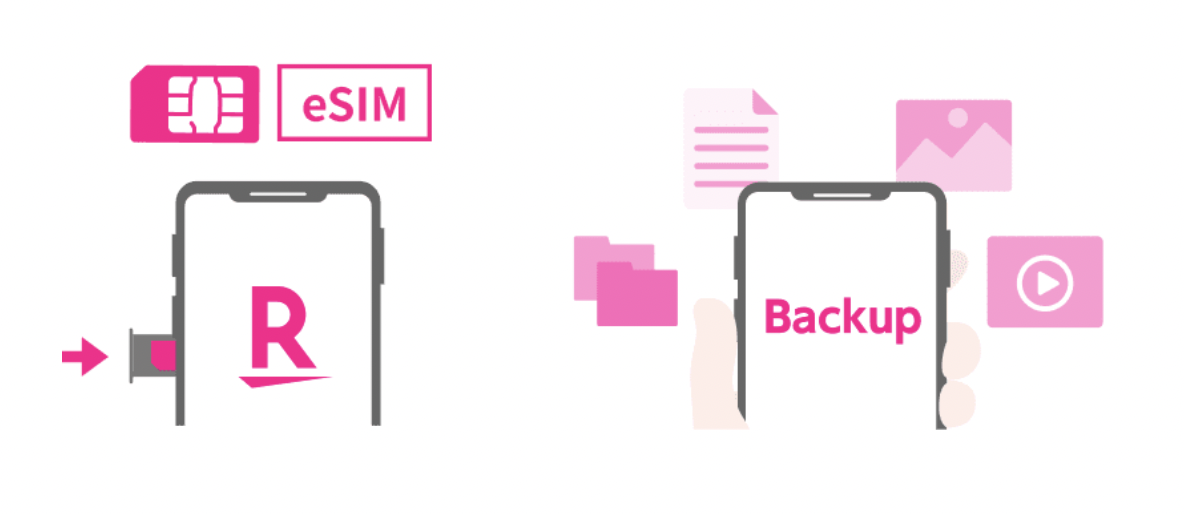
出典:楽天モバイル
機種変更をしたら、旧機種から新機種へデータ移行をする必要があります。データ移行の方法は新旧の端末がiPhoneかAndroidかで異なるので、端末に適した方法でデータ移行をしましょう。
データ移行の3パターン
- iPhone → iPhone
- Android → iPhone
- iPhoneまたはAndroid → Android
iPhoneからiPhoneに機種変更する場合
iPhoneからiPhoneに機種変更するには「クイックスタート」と「iCloud」の2つの方法が利用できます。「クイックスタート」は比較的新しいモデル同士の場合で、新旧どちらの端末もiOS12.4以降である必要があります。
クイックスタートを使用する(iOS12.4以降同士)
- 【旧端末・新端末】旧iPhoneのBluetoothとWiFiをオンの状態に変更、近くに起動した新iPhoneを置く
- 【新端末】Face ID・Touch IDを設定
- 【新端末】データの転送方法を選択(旧iPhoneから直接データ転送可能)
「クイックスタート」のデータ移行方法は非常に簡単で、新旧のiPhone同士を近くに置いておくだけで直接データ転送が可能です。バックアップを取る必要がなく、スムーズにデータ移行ができます。
もし旧端末のOSがiOS12.4より前のバージョンの場合には「iCloud」を使用してデータ移行する必要があります。「iCloud」でのデータ移行は、以下の手順で可能です。
iCloudを使用する(旧端末がiOS12.4より前のOSの場合)
- 【旧端末】[設定]→[自分の名前]→[iCloud]→[iCloudバックアップ]にて「今すぐバックアップを作成」をタップ
- 【新端末】WiFiの画面が表示されるまで手順を進め、WiFiネットワークをタップ
- 【新端末】「Appとデータ」画面が表示されるまで案内に従って操作し「iCloudバックアップから復元」をタップ
- 【新端末】Apple IDとパスワードで「iCloud」にサインイン
- 【新端末】選択画面でバックアップを選択
- 【新端末】画面の案内に従って設定手順を完了させ、しばらくWiFiと電源に接続しておけば完了
旧端末でiCloud上にバックアップを作成し、バックアップデータを新端末にダウンロードするようなイメージです。手順はやや多く、バックアップの復元に多少の時間はかかりますが、特に難しい操作はありません。
AndroidからiPhoneに機種変更する場合
Android端末からiPhone端末に機種変更する場合のデータ移行は、「iOSに移行」というアプリを使用するのがおすすめです。具体的な手順は以下の流れとなります。
「iOSに移行」アプリを使用する
- 【旧端末】「iOSに移行」アプリをインストール
- 【新端末】iPhoneを初期化後[Appとデータ]にて[Androidからデータを移行]をタップ
- 【旧端末】「iOSに移行」アプリを起動
- 【新端末】「Androidから移行」画面が表示されたら「続ける」をタップ
- 【新端末・旧端末】iPhoneに表示された10桁または6桁のコードをAndroid端末に入力
- 【旧端末】「続ける」をタップし一時的なWiFiネットワークに接続
- 【旧端末】「データを転送」画面でデータ移行する項目を選択
- 【新端末】画面の案内に従ってiOSデバイスを設定すれば完了
旧端末(Android)にて「iOSに移行」アプリをインストールすれば、少しの操作でデータ移行(転送)が可能です。複雑な操作は不要なので、Android端末からiPhone端末にデータ移行する場合には、有効活用しましょう。
iPhoneまたはAndroidからAndroidに機種変更する場合
iPhoneからAndroid、AndroidからAndroidに機種変更する場合には「Googleドライブ」を使用するデータ移行方法がおすすめです。手順は以下を参考にしてください。
Googleドライブを使用する
- 【旧端末】「Googleドライブ」アプリをインストール、起動
- 【旧端末】メニューアイコン→[バックアップ]をタップ
- 【旧端末】移行したい項目をタップ
- 【新端末】Googleアカウントにログイン
- 【新端末】「設定」→[同期]で、移行したい項目をオンに変更
旧端末にて「Googleドライブ」にデータをバックアップをし、新しいAndroid端末で「同期」をするだけです。手順が少なく操作自体も比較的簡単なので、スマホ操作が苦手な人でもスムーズにデータ移行でがきるでしょう。


どのくらいおトクなの?
をもとに算出
プランをみつけよう
初期設定の方法
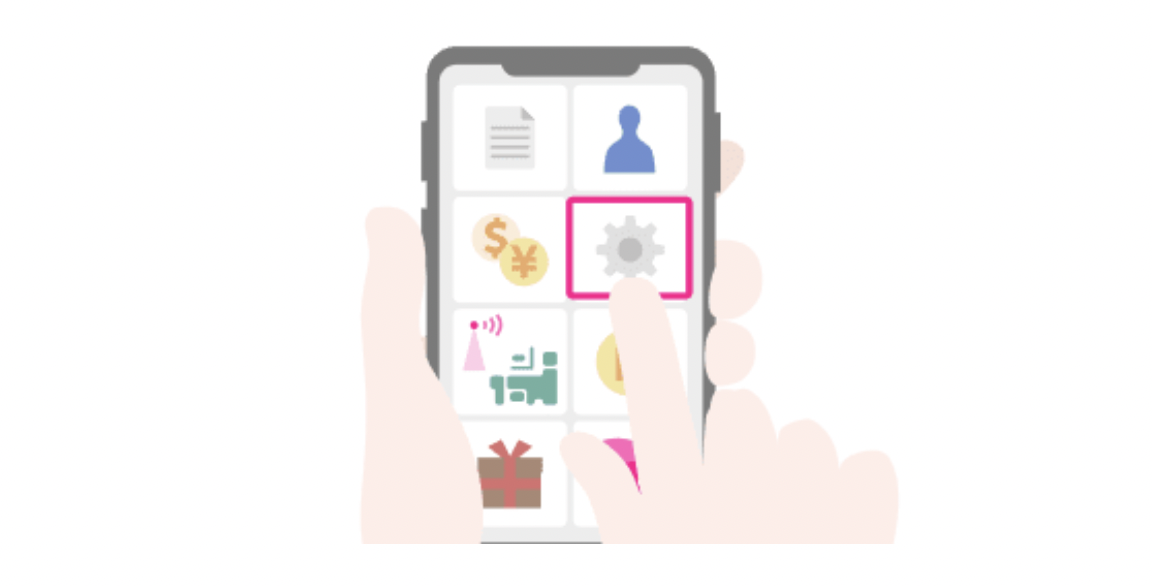
出典:楽天モバイル
新しい端末を使用できる状態にするためには初期設定が必要ですが、初期設定方法は機種によって異なります。
「楽天モバイルで購入した各種製品の初期設定」に、楽天モバイルで購入できる機種の初期設定方法が画像や動画つきで掲載されています。購入した端末を選んで、初期設定方法を確認しましょう。
楽天モバイルの機種変更におすすめスマホ

楽天モバイルで取り扱いのある機種のなかで、特におすすめな機種は次の3つです。機種選びに迷ったら、ぜひ参考にしてください。
楽天モバイルおすすめ機種3選
- iPhone SE(第3世代)
- Rakuten Hand 5G
- OPPO Reno5 A
iPhoneを安く使いたい方には「iPhone SE(第3世代)」

出典:楽天モバイル
高性能でリーズナブルなiPhoneが欲しい人には「iPhone SE(第3世代)」がおすすめです。「iPhone SE(第3世代)」のCPUは、最新のiPhone 14でも使用されている「A15 Bionicチップ」で、各機能がパワフルに動きます。
比較的新しいiPhoneシリーズのなかでは低価格であるにもかかわらず、グラフィックはなめらかに表示され、バッテリー効率もよいモデルです。
生体認証は「Touch ID」となっており、暗い場所でもスムーズにロックを解除できます。コンパクトサイズなので片手操作もしやすく、手の小さい女性や子ども、ポケットに入れて持ち歩きたい人にもおすすめです。
| iPhone SE(第3世代) | |
|---|---|
| 販売価格(税込) ※()内はアップグレードプログラム利用時の購入価格 | 64GB:62,800円(31,392円) 128GB:69,800円(34,896円) 256GB:84,800円(42,384円) |
| 本体サイズ | 138.4mm×67.3mm×7.3mm |
| 画面サイズ | 4.7インチ |
| 重さ | 144g |
| カメラ | 12MP(広角) |
| CPU | A15 Bionicチップ |
| バッテリー容量 | 最大15時間のビデオ再生 |
| 生体認証 | Touch ID(指紋) |
| SIM | nano-SIM/eSIM |
| カラー | (PRODUCT)RED/スターライト/ミッドナイト |
コスパにこだわるなら「Rakuten Hand 5G」

出典:楽天モバイル
「スマホは最低限の機能があるなら安ければ安いほうがよい」と考えているなら、楽天オリジナル端末の「Rakuten Hand 5G」がおすすめです。2022年10月現在の「Rakuten Hand 5G」本体価格は19,001円(税込)で、数あるスマートフォンのなかでも破格の安さとなっています。
低価格ですが、5G通信やデュアルSIM(eSIM×2)にも対応しており、6,400万画素の高品質なカメラも利用可能です。生体認証は顔と指紋のどちらにも対応しており、お好みで使い分けられます。
シンプルでもカメラやおサイフケータイ機能などの必要な機能はしっかり搭載されているので、良コスパの機種に乗り換えたい人におすすめです。
| 端末名 | Rakuten Hand 5G |
|---|---|
| 販売価格(税込) | 19,001円 |
| 本体サイズ | 約138mmx 約63mmx約9.5mm |
| 画面サイズ | 約5.1インチ |
| 重さ | 約134g |
| CPU | Qualcomm® Snapdragon™ 480 / オクタコア 2.2GHz + 2.0GHz + 1.9GHz + 1.8GHz |
| RAM / ROM | 4GB (RAM) / 128GB (ROM) |
| バッテリー | 2,630mAh |
| アウトカメラ | 約6,400万画素 + 約200万画素 (深度測位) |
| インカメラ | 約1,600万画素 |
| おサイフケータイ | 対応 |
| 防水 / 防塵 | IPX8/IP6X |
| 生体認証 | 顔・指紋 |
| SIM | eSIM(デュアルSIM対応:eSIM×2) |
| カラー | ホワイト / ブラック / クリムゾンレッド |
写真をよく撮る方におすすめ「OPPO Reno5 A」
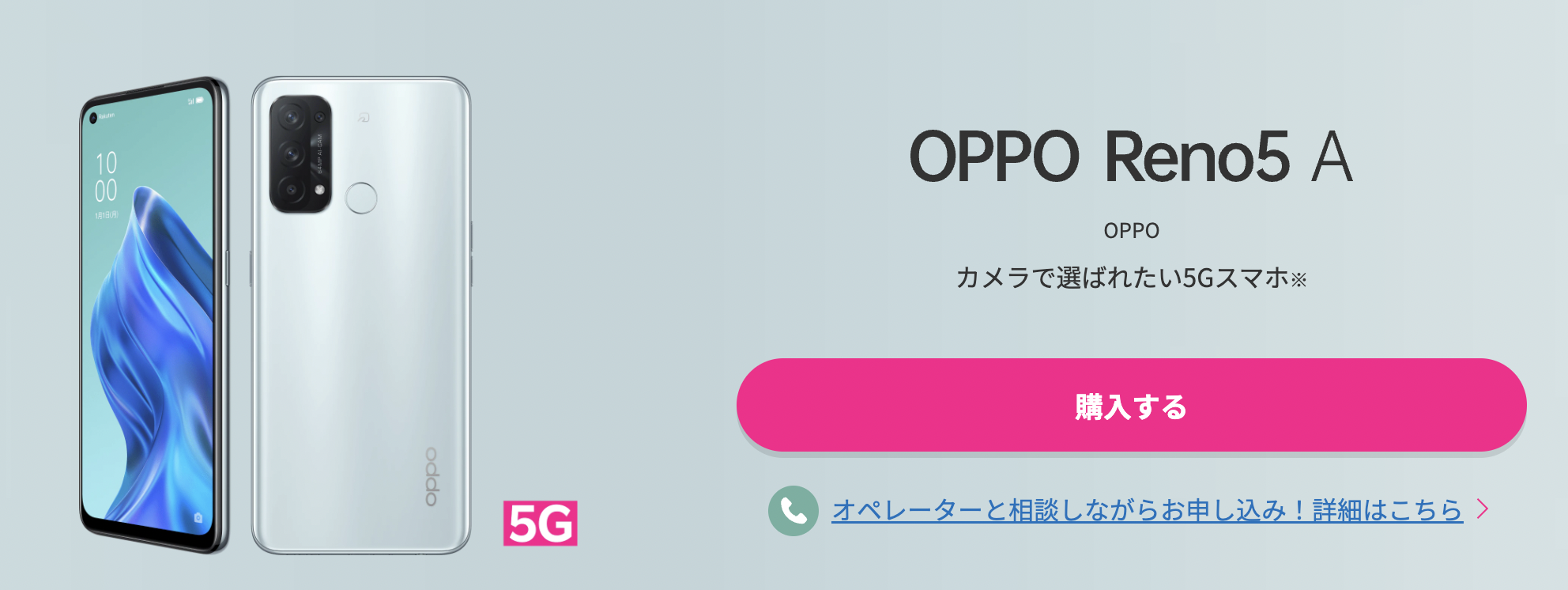
出典:楽天モバイル
「写真の画質にはこだわりたい」「SNSに投稿する映える写真を撮影したい」という人には「OPPO Reno5 A」がおすすめです。メインカメラは約6,400万画素なので、高画質な写真をスマホで手軽に撮影できます。
夜の街中でもネオンが水玉のように綺麗にぼける「ネオンポートレート」や、4cmまで近接してもピントが合う「マクロカメラ」を活用すれば、様々なシーンで魅力的な写真が撮影できるでしょう。
「超高解像度モード」では遠くの景色も細部までクリアに撮影でき、「超広角カメラ」ではゆがみが少なく大人数の撮影も可能です。
その他にも、映える一枚を生み出すのに役立つカメラ機能が豊富に搭載されています。カメラ機能を存分に活用して楽しみたい人に、特におすすめできる機種です。
| 端末名 | OPPO Reno5 A |
|---|---|
| 販売価格(税込) | 32,780円 |
| 本体サイズ | 約162mmx約74.6mmx約8.2mm |
| 画面サイズ | 約6.5インチ |
| 重さ | 約182g |
| CPU | Qualcomm® Snapdragon™ 765G / オクタコア 2.4GHz + 2.2GHz + 1.8GHz |
| RAM / ROM | 6GB(RAM)/ 128GB(ROM) |
| バッテリー | 約4,000mAh |
| アウトカメラ | 約6,400万画素(メイン) 約800万画素(超広角) 約200万画素(マクロ) 約200万画素(モノクロ) |
| インカメラ | 約1,600万画素 |
| おサイフケータイ | 対応 |
| 防水 / 防塵 | IPX8/IP6X |
| 生体認証 | 顔・指紋 |
| SIM | nanoSIM x 2 / eSIM |
| カラー | アイスブルー / シルバーブラック |
楽天モバイルの機種変更がお得になるキャンペーン

楽天モバイルで機種変更する場合には、次の2つのキャンペーンが利用できます。
| キャンペーン名 | 特典内容 | キャンペーン期間 |
|---|---|---|
| 楽天モバイル公式 楽天市場店 Android製品単体もOK!最大11,000円OFFクーポンキャンペーン | 楽天モバイル公式 楽天市場店で対象製品を注文すると5,000円〜11,000円割引 | 終了日未定 |
| iPhoneアップグレードプログラム適用で5,000ポイント還元キャンペーン | 5,000ポイントプレゼント | 終了日未定 |
楽天モバイル公式 楽天市場店 Android製品単体もOK!最大11,000円OFFクーポンキャンペーン
| キャンペーン名 | 楽天モバイル公式 楽天市場店 Android製品単体もOK!最大11,000円OFFクーポンキャンペーン |
|---|---|
| 特典内容 | 楽天モバイル公式 楽天市場店で対象製品を注文すると5,000円〜11,000円割引 |
| 提供条件 | 製品のみの場合、①②の条件をどちらも満たすこと ①事前に楽天モバイル公式 楽天市場店で使える『対象製品をご注文で値引きクーポン』を取得 ②対象製品を注文 |
| キャンペーン期間 | 2022年8月29日(月)10:00~終了日未定 |
楽天モバイルには「楽天回線への初回契約時」に適用になるキャンペーンが多いですが、機種変更でも「楽天モバイル公式 楽天市場店のクーポンキャンペーン」が利用できます。
対象のAndroid端末購入時に、5,000円〜11,000円の割引が適用になるキャンペーンで、本記事で紹介した「OPPO Reno5 A」も対象端末です。
キャンペーンを利用するには、購入前に『対象製品をご注文で値引きクーポン』を取得し、購入確定ボタンを押す前にクーポンを適用させる必要があります。購入ボタンを押す前に、クーポンが適用になっているか確認してから購入しましょう。
製品単体(楽天回線への新規契約不要)で割引クーポンが利用できる対象端末と割引額は、下表の通りです。
| 対象端末 | 割引額 |
|---|---|
| Xperia 10 III Lite | 5,000円 |
| OPPO A55s 5G | 11,000円 |
| OPPO Reno5 A | 7,200円 |
| AQUOS sense6 AQUOS sense6s | 6,980円 |
iPhoneアップグレードプログラム適用で5,000ポイント還元キャンペーン

出典:楽天モバイル
| キャンペーン名 | iPhoneアップグレードプログラム適用で5,000ポイント還元キャンペーン |
|---|---|
| 特典内容 | 5,000ポイントプレゼント |
| 提供条件 | 対象製品を「楽天モバイルiPhoneアップグレードプログラム」適用で購入 |
| キャンペーン期間 | 2021年12月17日(金)9:00~終了日未定 |
「iPhoneアップグレードプログラム適用で5,000ポイント還元キャンペーン」は、対象のiPhone端末を「iPhoneアップグレードプログラム」を利用して購入した場合に適用になるキャンペーンです。
iPhoneアップグレードプログラムとは、iPhone端末を48回払いの分割で購入した場合、一定期間使用後に端末を楽天モバイルに返却すると最大24回分の支払いが不要になる、購入サポートプログラム。
高額な傾向にある最新のiPhoneでも、iPhoneアップグレードプログラムを活用すれば、実質およそ半額程度の負担で使用できます。
「スマホはだいたい2年で買い換える」という人に向いており、さらに5,000ポイント還元も受けられるので、有効活用しましょう。
「iPhoneアップグレードプログラム適用で5,000ポイント還元キャンペーン」の対象機種は、下表の通りです。全てのiPhoneが対象ではありませんが、エントリー不要で適用されます。
| 対象のiPhone機種 |
|---|
| iPhone 14 Pro Max iPhone 14 Pro iPhone 14 Plus iPhone 14 iPhone 13 Pro Max iPhone 13 Pro iPhone 13 iPhone 13 mini iPhone SE(第3世代) |
楽天モバイルの機種変更の注意点

楽天モバイルで機種変更する際には、次の3点に注意が必要です。
楽天モバイルの機種変更時の注意点
- 新規契約(MNP他社乗り換え含む)のキャンペーンは対象外
- SIM再発行や開通手続き・初期設定は自分で手続き・操作が必要
- ショップでのデータ移行サポートは有料
注意点1.新規契約(MNP他社乗り換え含む)のキャンペーンは対象外
楽天モバイルには、楽天回線への新規契約(MNP他社乗り換え含む)時に端末料金の割引やポイント還元が受けられるキャンペーンが、豊富に用意されています。しかし、機種変更の場合には、新規契約時に利用できるキャンペーンは対象外となるので注意が必要です。
楽天モバイルで機種変更時に少しでも端末代を安くしたいなら、前項で紹介した2つのキャンペーンが利用できます。
キャンペーンには適用条件があるので、よく確認してから購入しましょう。
注意点2.SIM再発行や開通手続き・初期設定は自分で手続き・操作が必要
楽天モバイルで機種変更する場合、SIMの再発行や開通手続き、新端末の初期設定は、自分でおこなう必要があります。楽天モバイルショップでは端末の購入は可能ですが、SIMカードの即時発行には対応していません。
ショップで機種変更した場合、スタッフのサポートは受けられますが、実際に手を動かしてSIMカードの再発行手続きをするのはユーザー自身です。
新しい端末の開通手続きや初期設定についても、基本的に自分で操作しなければなりません。ただし、操作方法は楽天モバイル公式サイトに画像・動画つきで解説されているので、通常のスマホ操作ができるなら問題なく手続きや設定ができるでしょう。
ショップで機種変更する場合、月額550円(税込)の「あんしん操作サポート」が利用できる可能性があります。操作に不安がある場合には、ショップに来店予約する際に、どこまでサポートしてもらえるか、確認しておきましょう。
注意点3.ショップでのデータ移行サポートは有料
旧端末から新端末へのデータ移行をショップのスタッフに依頼する場合、1回につき1,100円(税込)〜2,200円(税込)の手数料が発生します。操作内容によって手数料は異なりますが、無料対応ではないので注意が必要です。
データ移行の操作は、比較的簡単におこなえます。まずは、本記事の「楽天モバイルのデータ移行方法・初期設定」を参考にデータ移行を試してみてください。それでももしうまくいかなかった場合には有料でデータ移行のサポートを受けられると考えると、価値あるサービスといえるでしょう。
楽天モバイルで機種変更する際のQ&A

楽天モバイルで機種変更する際の「よくある質問」をまとめました。機種変更手続きに不安や不明点があるなら、ぜひ参考にしてください。
Q.機種変更におすすめのタイミングは?
機種変更におすすめのタイミングとして、次の2つの時期が挙げられます。
- 新機種が発売されたタイミング
- 欲しい端末がセールになっているタイミング
新機種が発売されたタイミングで購入すれば、最新機種に乗り換えられます。特に使用中の端末が5Gに対応していない場合には、欲しい新機種に乗り換えばこれからの通信環境にも対応しやすいでしょう。
楽天市場の楽天モバイル公式ショップにて、期間限定キャンペーンが開催されるタイミングもおすすめです。欲しい端末が対象になっていたら、機種変更によいタイミングといえます。
Q.端末はどのくらいで発送される?
楽天モバイルからオンラインで購入し、在庫がある端末の場合には、申し込みから最短2日で登録住所に届きます。天候や配送状況によっては、数日から1週間ほど時間がかかるケースもあるので、必ずしも最短日数で届くとは限らない点に注意しましょう。
配送状況は、楽天モバイルで購入した場合「my 楽天モバイル」の『申し込み履歴』から配送状況を確認できます。楽天市場で購入した場合も、楽天市場の購入履歴から配送状況の確認が可能です。
店舗で購入した場合には、来店予約をしていれば来店から最短20分で新しい端末を受け取れます。
Q.端末はどこで買うのがおすすめ?
端末は、楽天モバイル公式サイト(アプリ・Web)で購入するのがおすすめです。ショップでの手続きでは、在庫が不十分で希望の端末を購入できない可能性があります。楽天モバイル公式サイト(アプリ・Web)での購入なら、在庫状況もオンラインで把握できるので、希望の端末を購入しやすいでしょう。
クーポンを利用したい場合には、楽天市場の楽天モバイル公式ショップでの購入もおすすめです。
Q.機種変更前の端末は買い取ってくれる?
機種変更前の端末を直接買い取るサービスはありませんが、楽天モバイルには「スマホ下取りサービス」があります。
オンライン申し込み限定のサービスで、機種や状態により査定額は異なりますが、手数料や送料、キットの代金は無料です。
ただし、一度下取りサービスに出した端末は、査定額に満足できなくても再査定や返送には対応していません。返送されるのは、非対象端末か査定金額が0円の場合のみなので、規約を確認した上で利用しましょう。
Q.機種変更の時に違約金や手数料はかかる?
楽天モバイルで機種変更をする場合、オンライン・ショップともに違約金は発生しません。ただし、ショップで開通手続きや初期設定のサポートを受けたい場合、月額550円(税込)の「あんしん操作サポート」への加入が必要な可能性があります。
また、ショップにて「データ移行サポート」を利用する場合には、1回につき1,100円(税込)〜2,200円(税込)の手数料がかかります。
データ移行の操作は特別に複雑な操作は不要なので、手数料をかけたくない場合には本記事の「楽天モバイルのデータ移行方法・初期設定」を参考に、まずは自分で操作や手続きをしてみましょう。
Q.楽天モバイルでキャリアメールは使える?
はい、楽天モバイルでは「楽メール」という楽天モバイルのキャリアメールが利用可能です。ドメインは「@rakumail.jp」となり、メールアドレスを設定すれば無料で使えます。
Rakuten Linkアプリをインストールする必要がありますが、難しいメール設定は不要で各種迷惑メールフィルター機能や、フォルダー作成によるメール管理も可能です。
会員情報の登録にも使えるので、有効活用しましょう。
キャンペーンをフル活用して、お得に楽天モバイルで機種変更しよう

今回は、楽天モバイルで機種変更する方法やデータ移行・初期設定方法を解説し、機種変更時にも利用できるキャンペーンも紹介しました。楽天モバイルでの機種変更には、主に以下3つの特徴があります。
楽天モバイルでの機種変更の特徴
- Web・アプリからの機種変更手続きが基本
- ショップでは名目上「機種変更手続き」は非対応
- 機種変更でも利用できるキャンペーンあり
楽天モバイルで機種変更する際には、Web・アプリからの手続きが基本です。ショップでは在庫があれば機種の購入は可能ですが、名目上「機種変更手続き」は対応していないので、SIMの再発行や開通手続きはユーザー自身でおこなう必要があります。
た楽天モバイル公式サイトにて、開通手続きや初期設定方法は画像・動画つきで紹介されており、データ移行も特別に複雑な操作はありません。まずは自分で試してみて、もしうまく設定ができない場合に有料の「データ移行サポート」や「あんしん操作サポート」の利用を検討するのがおすすめです。
楽天モバイルには機種変更でも端末代がお得になるキャンペーンが用意されているので、本記事を参考に新しい機種に変更してみてはいかがでしょうか。


































